DCP-L2520DW
GYIK és hibaelhárítás |
Kézi adagolás
A kézi adagolás üzenet akkor jelenik meg, ha a kézi adagolás van kiválasztva papírforrásként a nyomtató-illesztőprogramban, és nincs papír a kézi lapadagoló nyílásban.
Ellenőrizze az Ön esetéhez tartozó megoldást.
- Ha a kézi lapadagoló nyílásból szeretne nyomtatni, folytassa Az A ESETNÉL: Nyomtatás a kézi lapadagoló nyílásból.
- Ha nem szeretne nyomtatni a kézi lapadagoló nyílásból, folytassa a B ESETNÉL: Nyomtatás a papírtálcából (1. Tálca).
A ESET: Nyomtatás a kézi lapadagoló nyílásból.
Megjegyzés: MEGJEGYZÉS: MEGJEGYZÉS: Az alábbi ábrák egy reprezentatív terméktől származnak, és eltérhetnek a Brother készülékétől.
-
Kövesse az esetéhez tartozó lépéseket.
-
Normál papír, vékony papír, újrahasznosított papír és rajzpapír használata esetén
emelje fel a tartólapátot, hogy a papír ne csússzon le a nyomtatott oldallal lefelé kiadó tálcáról
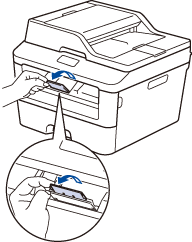
-
Vastag papír és címkék használata esetén
nyissa fel a készülék hátsó fedelét (a nyomtatott oldallal felfelé kimeneti tálcát).
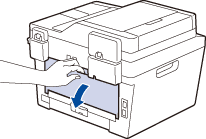
-
Borítékok használata esetén
nyissa ki a készülék hátsó fedelét (a nyomtatott oldallal felfelé kimeneti tálcát), és húzza le a két zöld kart a hátsó borítón belül. További részletekért kattintson ide.
-
Normál papír, vékony papír, újrahasznosított papír és rajzpapír használata esetén
-
A készülék elején nyissa ki a kézi adagoló fedelét.
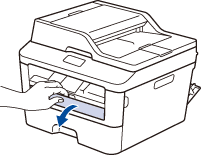
-
Mindkét kezét használva csúsztassa a kézi adagoló nyílás papírvezetőit a használni kívánt papír szélességéhez.
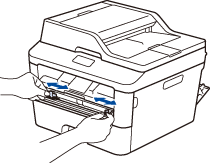
-
Mindkét kezével toljon egy papírlapot a kézi lapadagoló nyílásába addig, amíg a papír felső széle a papíradagoló hengerekhez nem ér. Amikor érzi, hogy a készülék behúzza a lapot, engedje el.
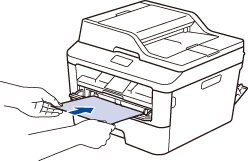
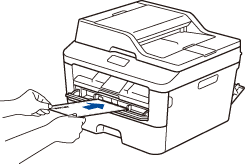
-
A dokumentum kinyomtatásra kerül. Miután a nyomtatott oldal kijön a készülékből, töltse be a következő lapot a kézi adagolónyílásba. Ezt ismételje meg minden nyomtatandó oldal esetében.
Ha módosítani szeretné a papírforrást, folytassa a B ESETBEN a 2. LÉPÉSSEL .
B ESET: Nyomtatás a papírtálcából (1. Tálca).
Megjegyzés: MEGJEGYZÉS: Az alábbi ábrák egy reprezentatív terméktől és operációs rendszertől származnak, és eltérhetnek a Brother gépétől és operációs rendszerétől.
-
A készülék kezelőpaneljén nyomja meg a Stop/Exit (Leállítás/Kilépés) vagy a (Cancel) (Mégse) gombot
 az aktuális nyomtatási feladat törléséhez.
az aktuális nyomtatási feladat törléséhez. - Ellenőrizze, hogy a papír nincs-e a kézi lapadagoló nyílásra állítva.
-
Ellenőrizze a Papírforrás beállítást a nyomtató-illesztőprogramban.
(Windows)- Nyomtatási beállítások megnyitása ... (Beállítások...) (Kattintson ide a nyomtatási beállítások megnyitásához .)
-
Válassza az Automatikus kiválasztás lehetőséget a papírforrás számára .
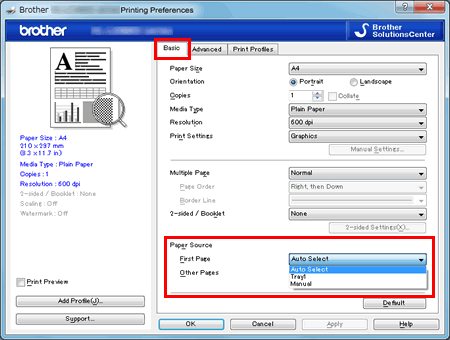
- Nyissa meg a Nyomtatás párbeszédpanelt. (Kattintson ide a Nyomtatás párbeszédpanel megnyitásához .)
- Válassza a nyomtatási beállítások elemet a nyomtatási beállítások felugró menüből.
-
Válassza az Automatikus kiválasztás lehetőséget a papírforrás számára .
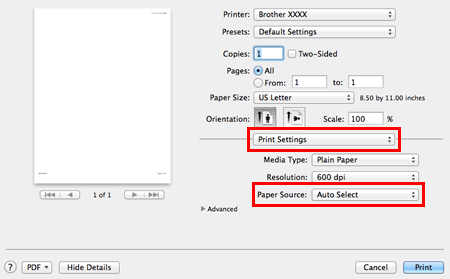
- Próbáljon újra nyomtatni.
Kapcsolódó modellek
DCP-B7500D, DCP-B7520DW, DCP-L2500D, DCP-L2510D, DCP-L2512D, DCP-L2520DW, DCP-L2532DW, DCP-L2540DN, DCP-L2550DN, DCP-L2552DN, DCP-L2560DW, MFC-B7710DN, MFC-B7715DW, MFC-L2700DN, MFC-L2700DW, MFC-L2710DN, MFC-L2710DW, MFC-L2712DN, MFC-L2712DW, MFC-L2720DW, MFC-L2730DW, MFC-L2732DW, MFC-L2740DW, MFC-L2752DW
